Google Maps: Fünf praktische Alltagstipps

Parkplatz merken, Reisebegleiter wiederfinden, Karten ohne Datenverbindung sehen: Diese Tipps für die beliebte Karten-App Google Maps werden Ihnen im Alltag und auf Reisen das Leben deutlich erleichtern.
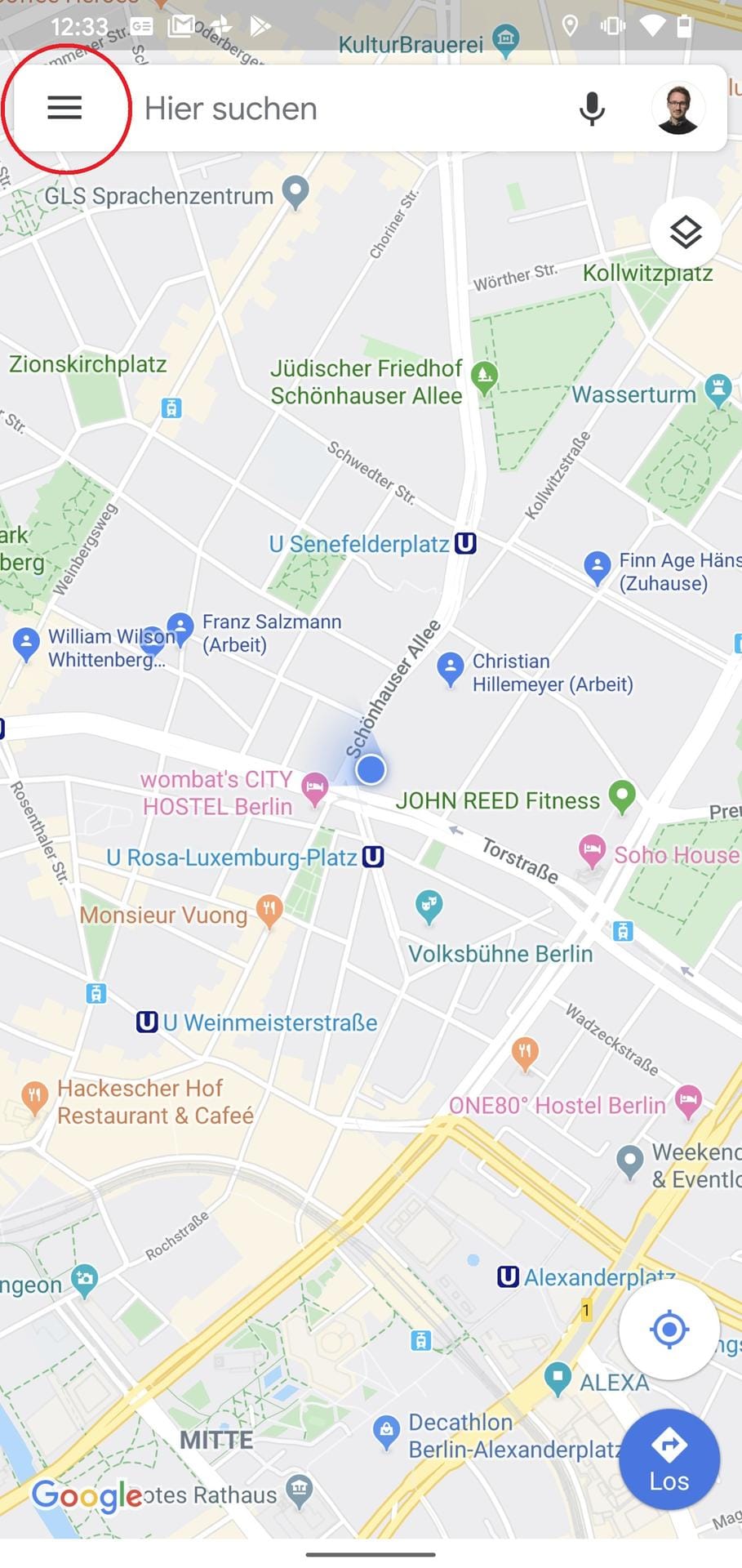
Tipp 1: Daten sparen mit Offline-FunktionWer im Ausland kein Datenvolumen hat und unterwegs trotzden Google Maps nutzen möchte, kann "Offline-Karten" nutzen. Damit werden bestimmte Kartenausschnitte einfach auf dem Handy gespeichert. Um dies zu aktivieren, tippen Sie zunächst auf das Menüsymbol im oberen linken Bildschirm.
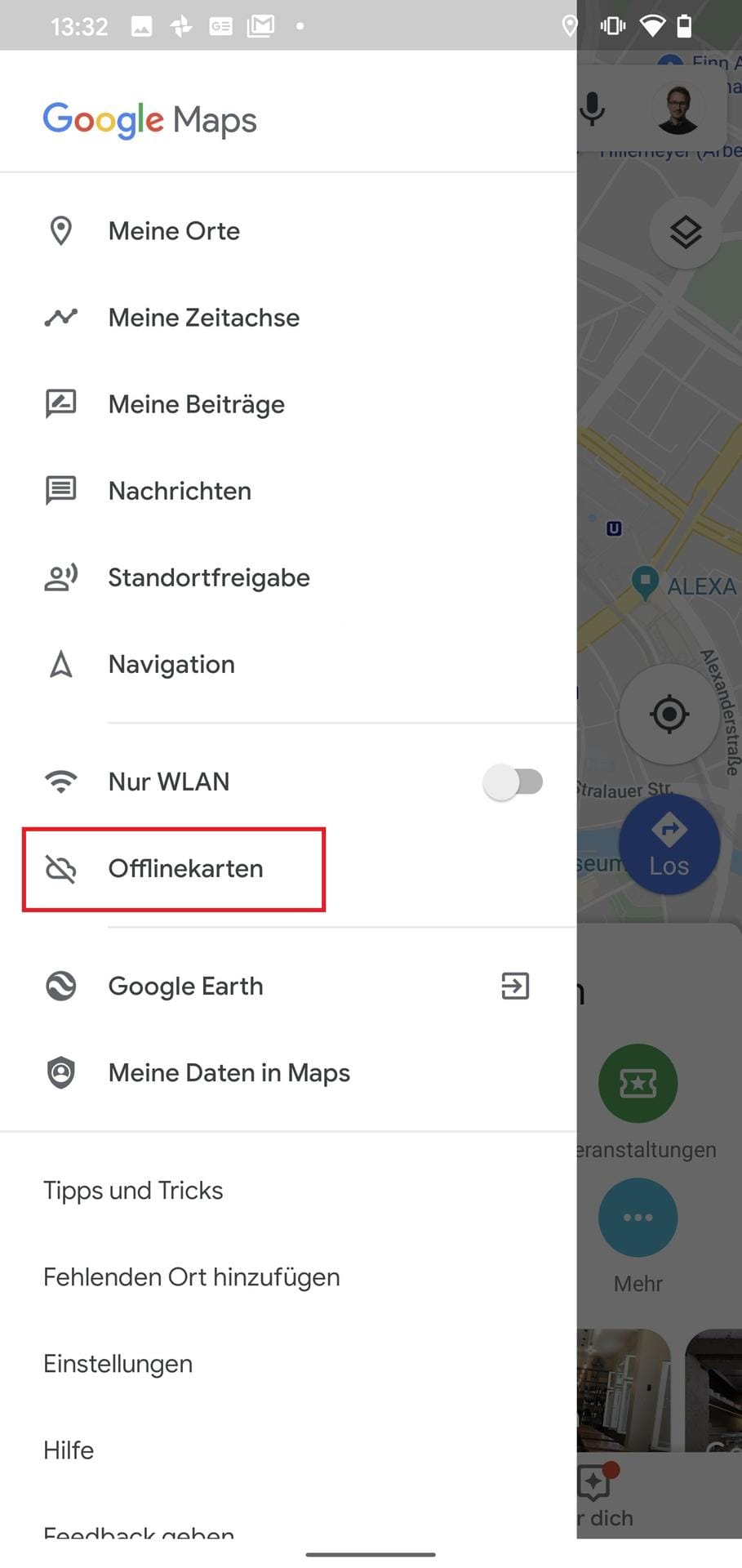
Im Hauptmenü wählen Sie dann den Punkt "Offlinekarten" aus.
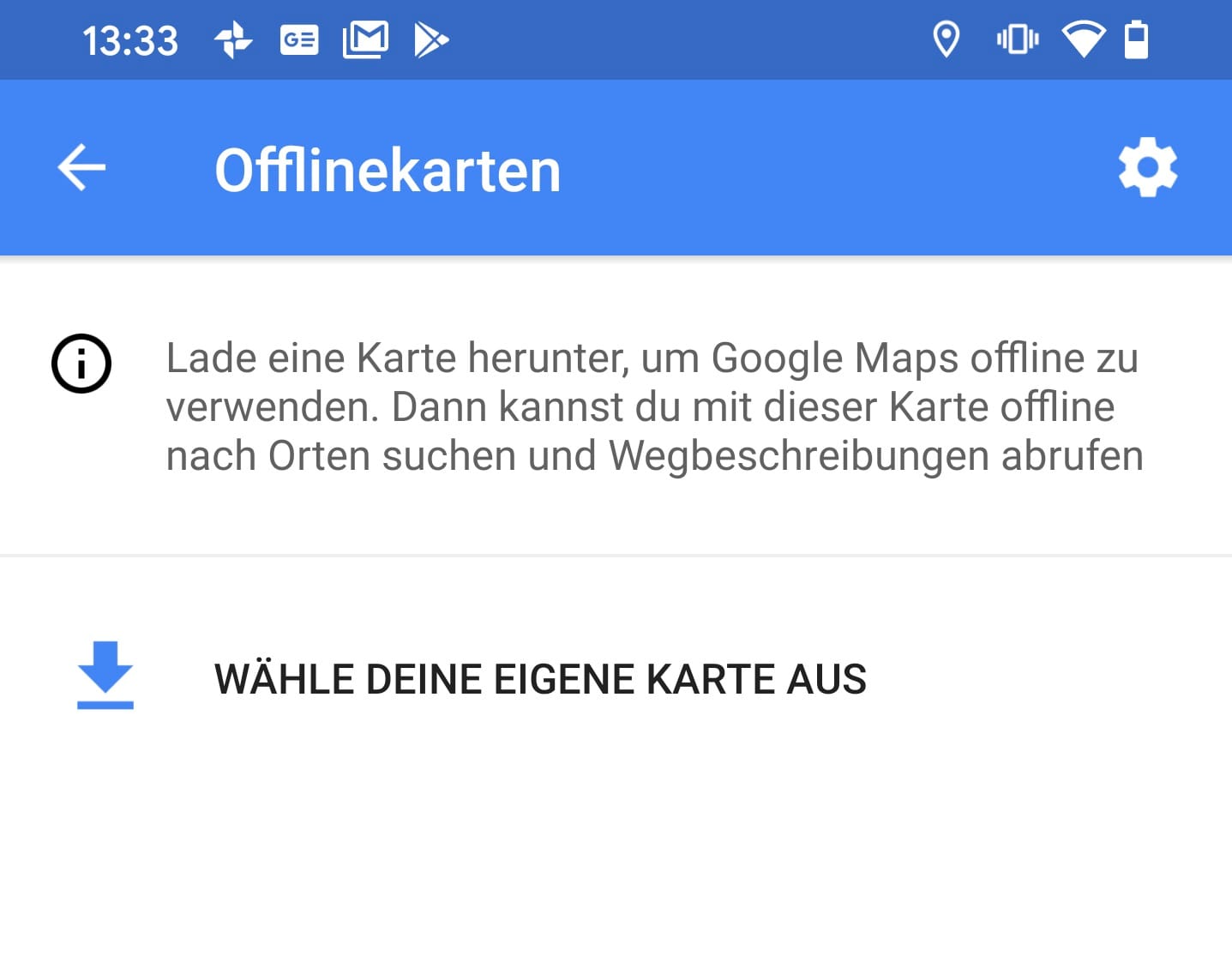
Anschließend wird man aufgefordert, einen Kartenausschnitt auszuwählen.
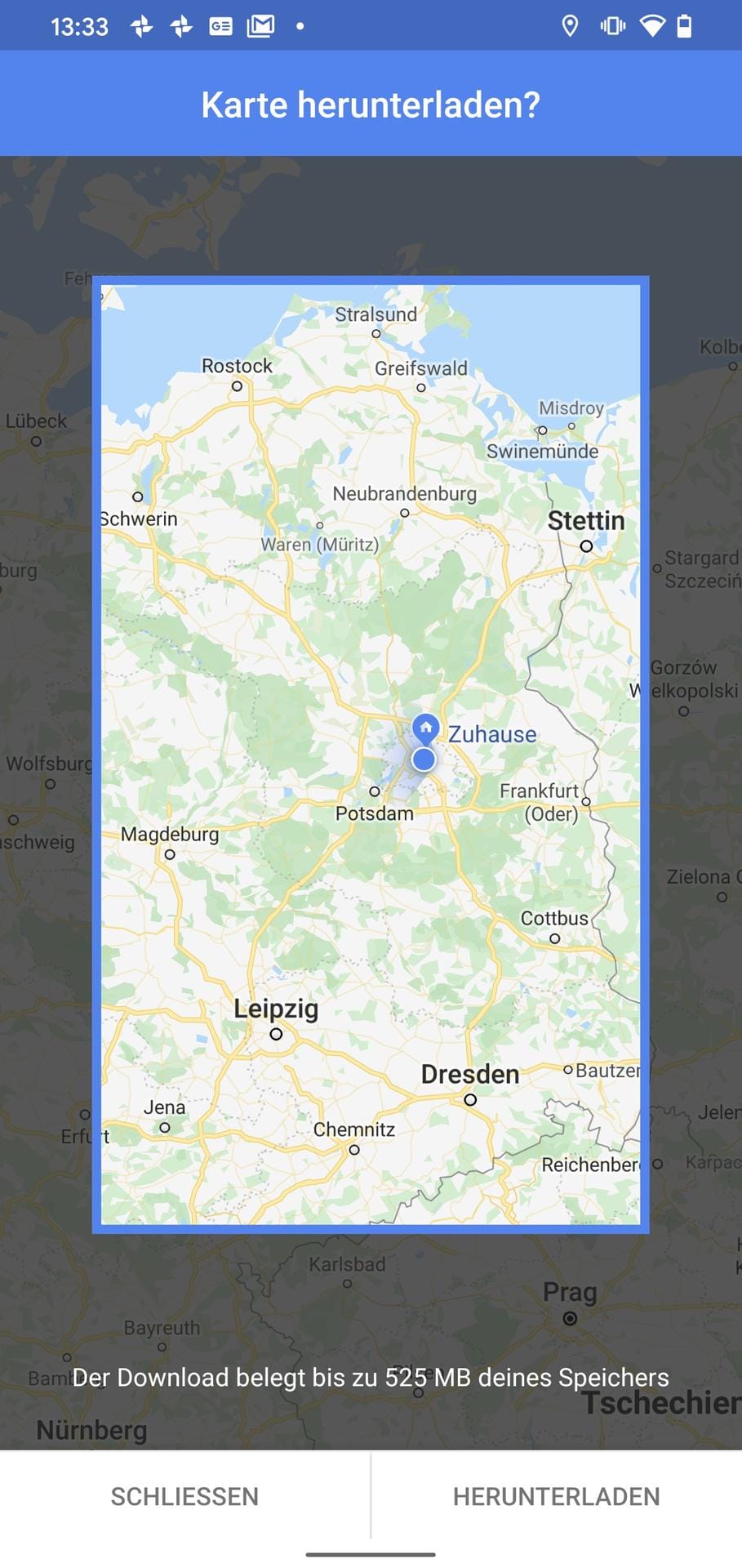
Alles, was innerhalb des blauen Rahmens liegt, wird als Offlinekarte gespeichert. Der Ausschnitt kann beliebig bewegt werden. Außerdem lässt er sich über die üblichen Zoom-Gesten auch vergrößern oder verkleinern. Im unteren Bildschirmbereich ist zu sehen, wie viel Speicherplatz die Karte benötigt. Man kann übrigens mehrere Offlinekarten anlegen.
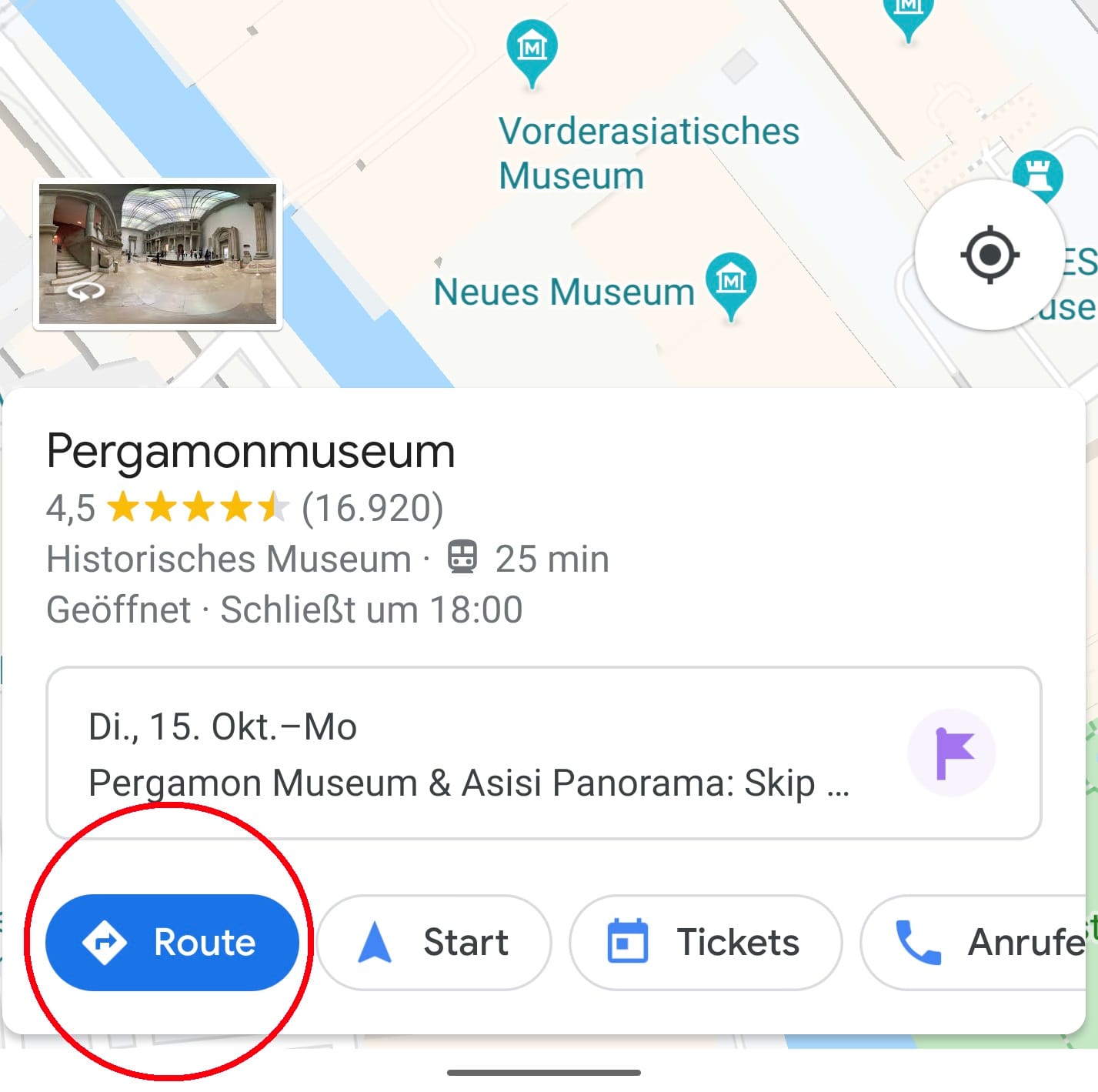
Tipp 2: Öffentliche Verkehrsmittel nutzenGoogle Maps zeigt alternativ zu einer Route auf der Straße auch den kürzesten Weg via öffentlicher Verkehrsmittel. Dazu zunächst einfach ein Ziel wählen und unten links auf "Route" tippen.
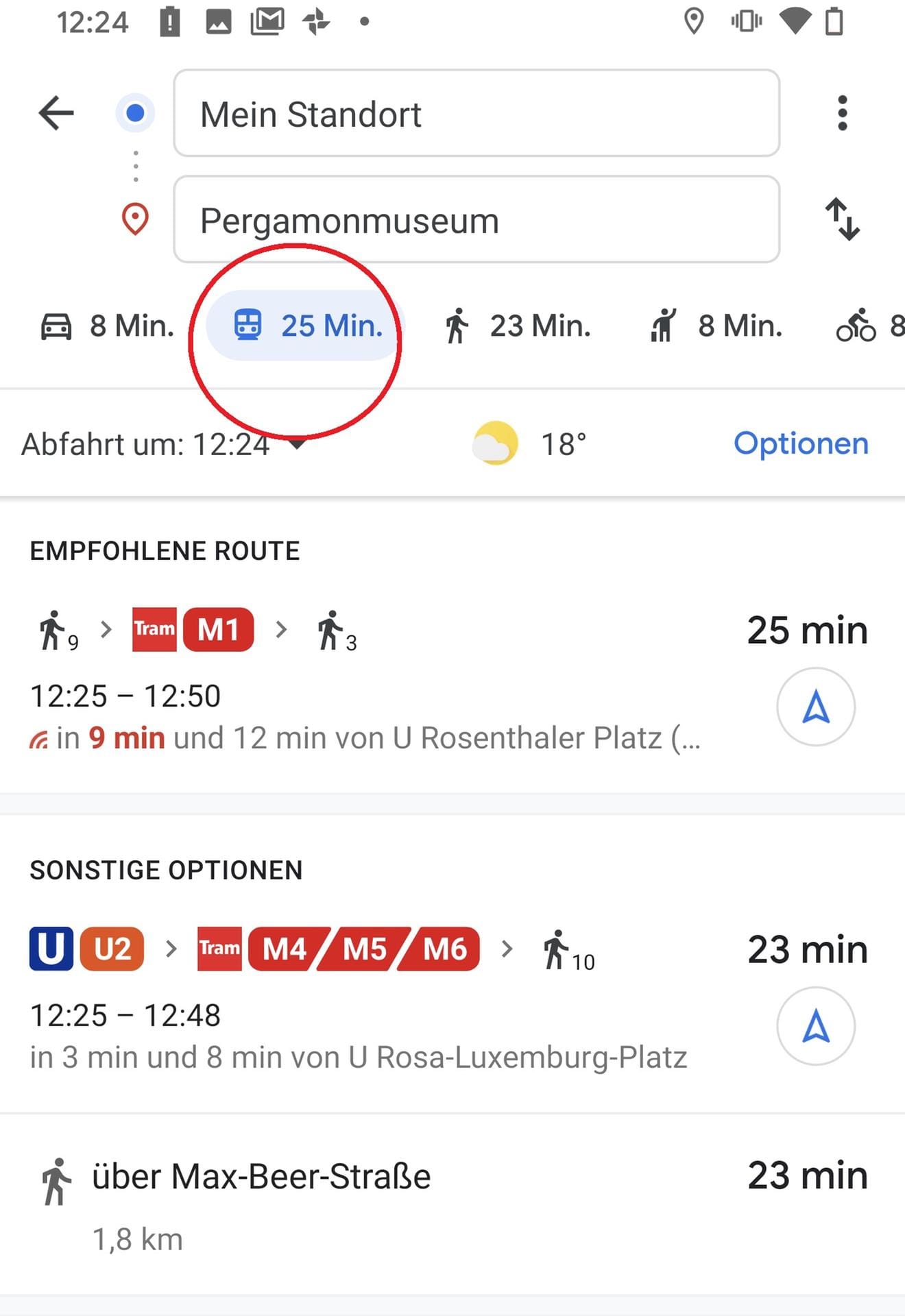
Anschließend tippt man auf das Zug-Symbol. Google Maps zeigt nun an, welche ÖPNV-Route am schnellsten zum Ziel führt – und wie man zur jeweiligen Haltestelle kommt.
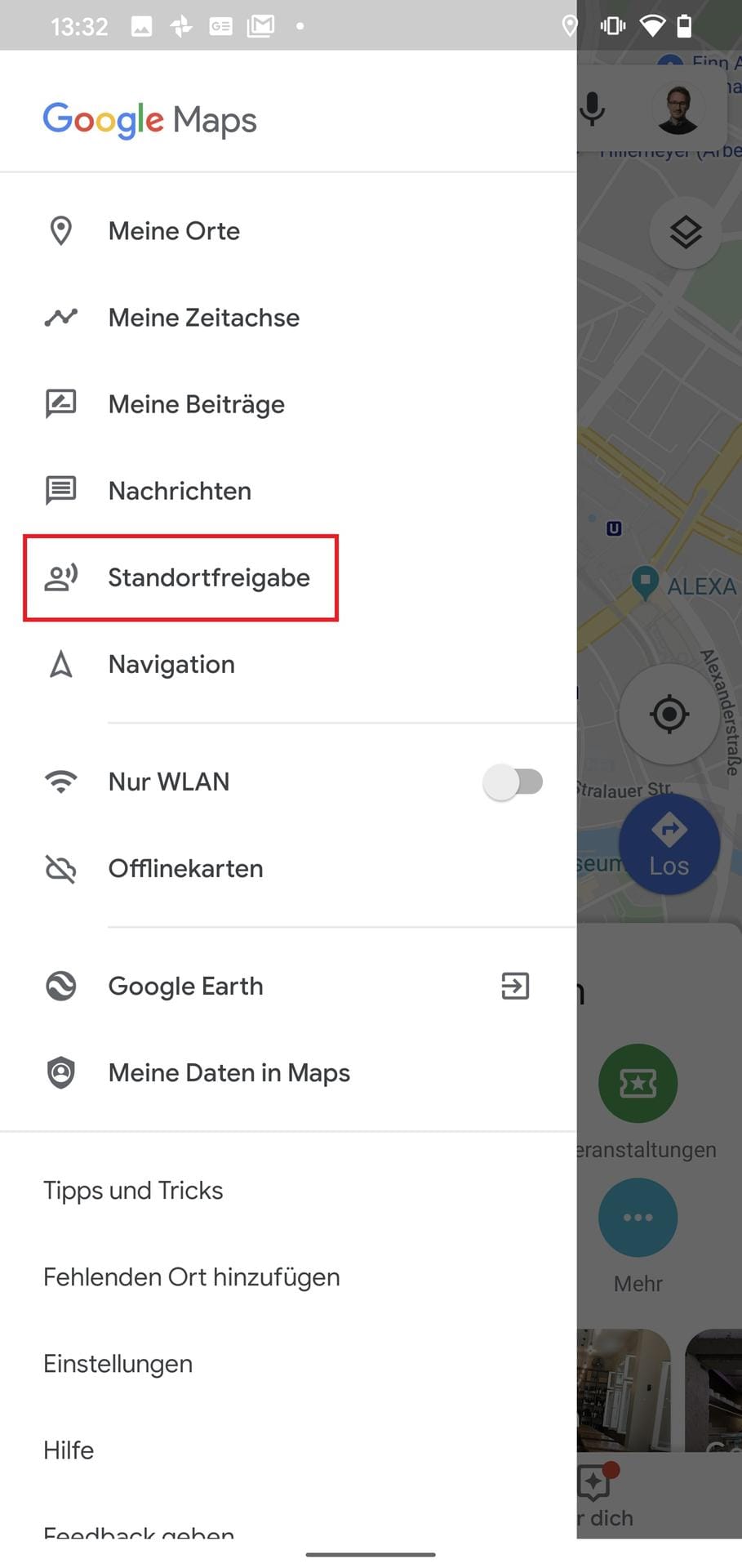
Tipp 3: Den eigenen Standort für andere freigebenWer gemeinsam mit Freunden oder Familie im Urlaub oder auf einem Ausflug ist, wird diese Funktion gut brauchen können: alle können ihren Standort etwa beim Stadtbummel gegenseitig auf Google Maps sehen. Um dies zu aktivieren tippt man im Hauptmenü auf "Standortfreigabe".
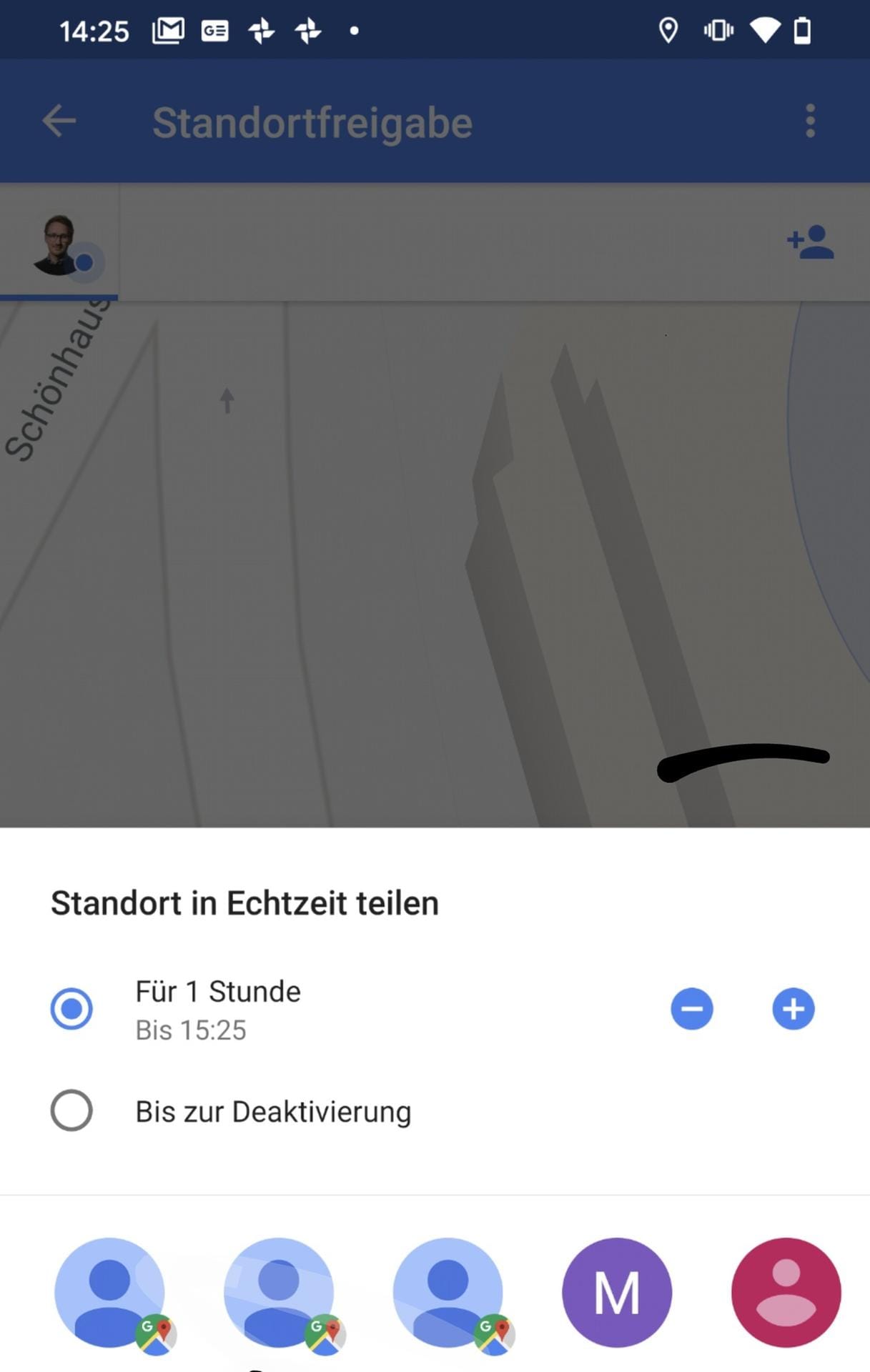
Anschließend darf man wählen, wie lange man den Standort teilen möchte – und mit wem. Hier muss die Gmail-Adresse der Mitreisenden angegeben werden, mit der sich diese bei Google Maps angemeldet haben. Ohne Anmeldung funktioniert dieses Feature leider nicht.
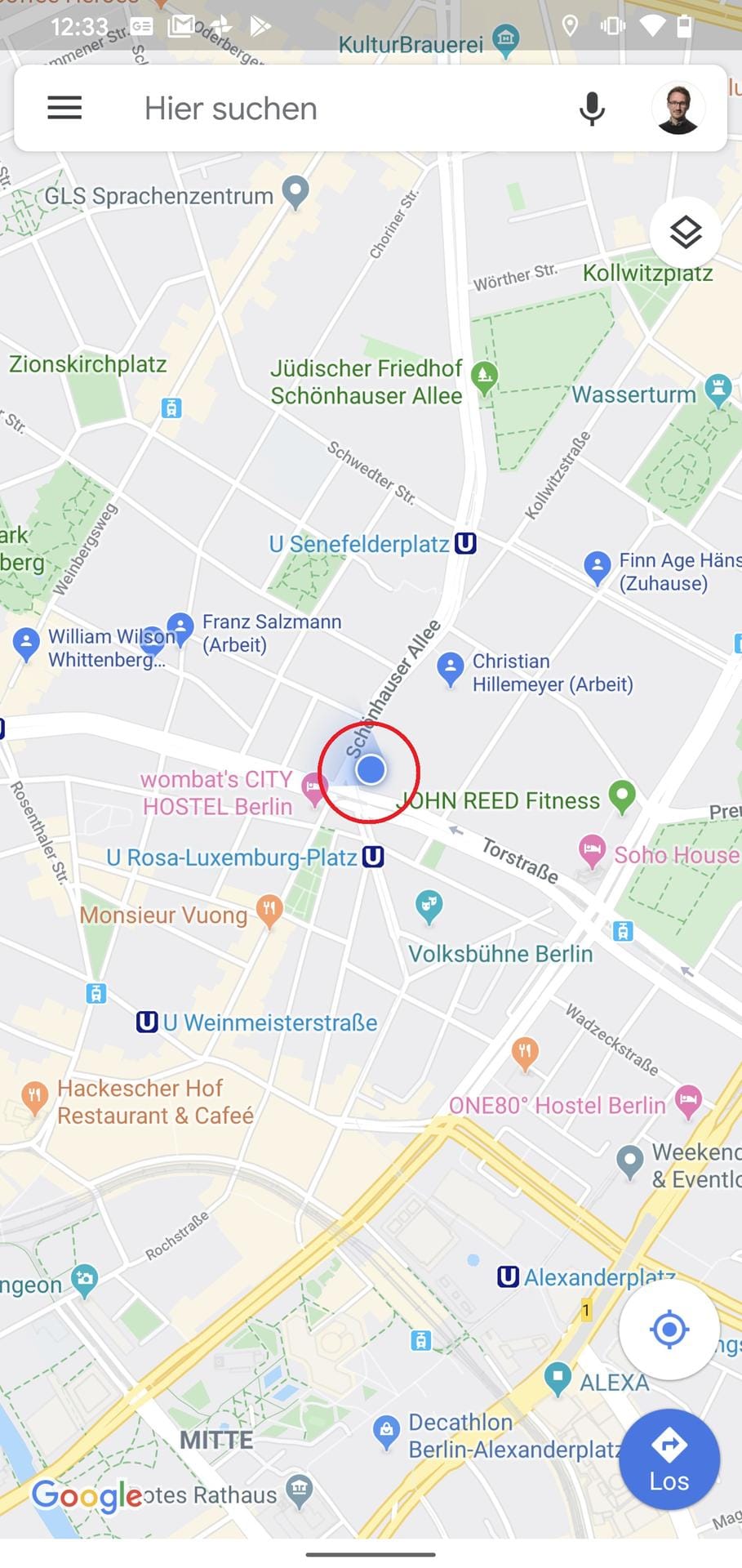
Tipp 4: Den Parkplatz merkenDamit man nicht vergisst, wo in der fremden Stadt man sein Auto gelassen hat, kann man den Parkplatz bei Google Maps hinterlegen. Dazu tippt man direkt nach dem Aussteigen aus dem Auto auf den eigenen Standort.
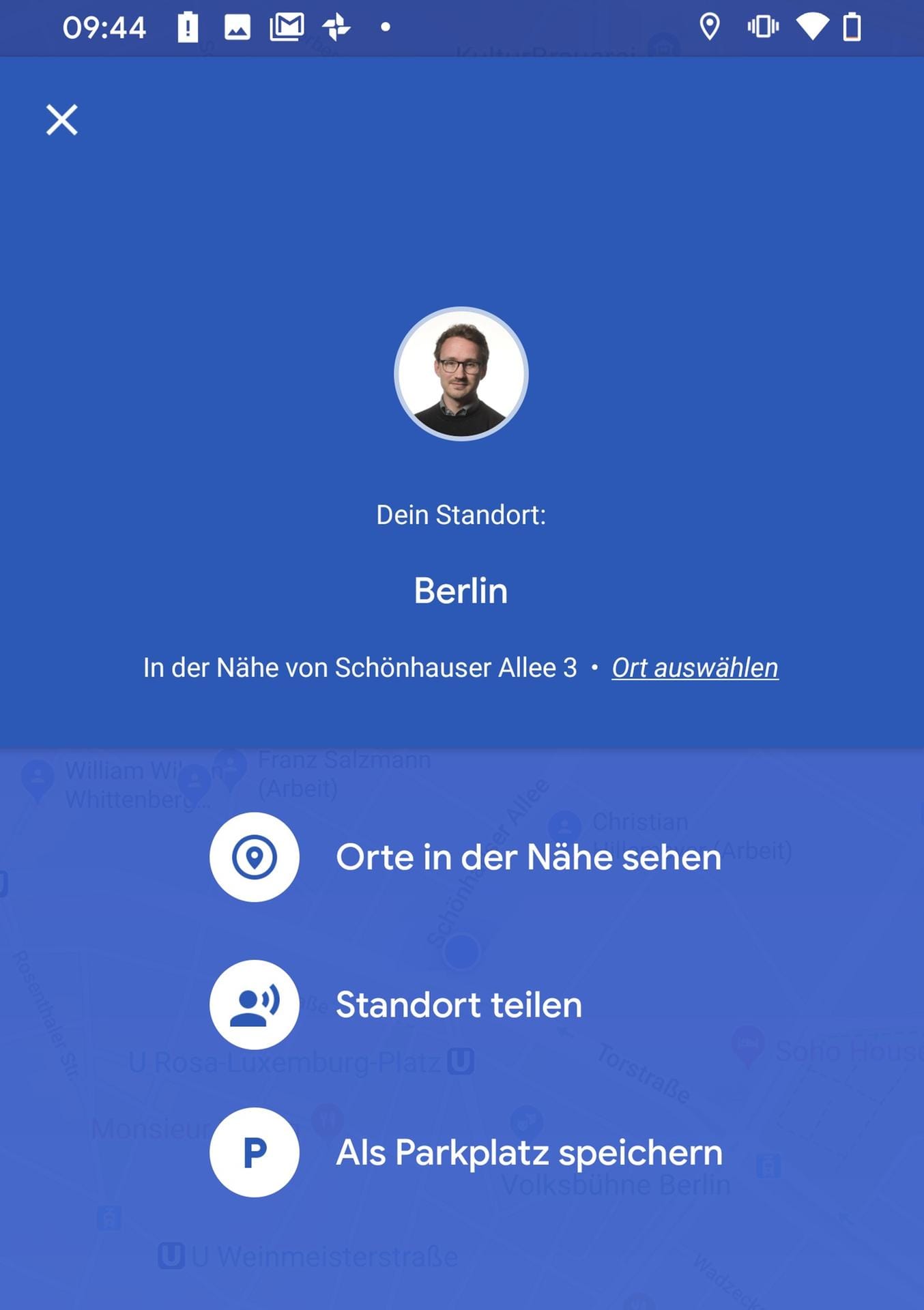
Hier dann auf "Als Parkplatz speichern" tippen
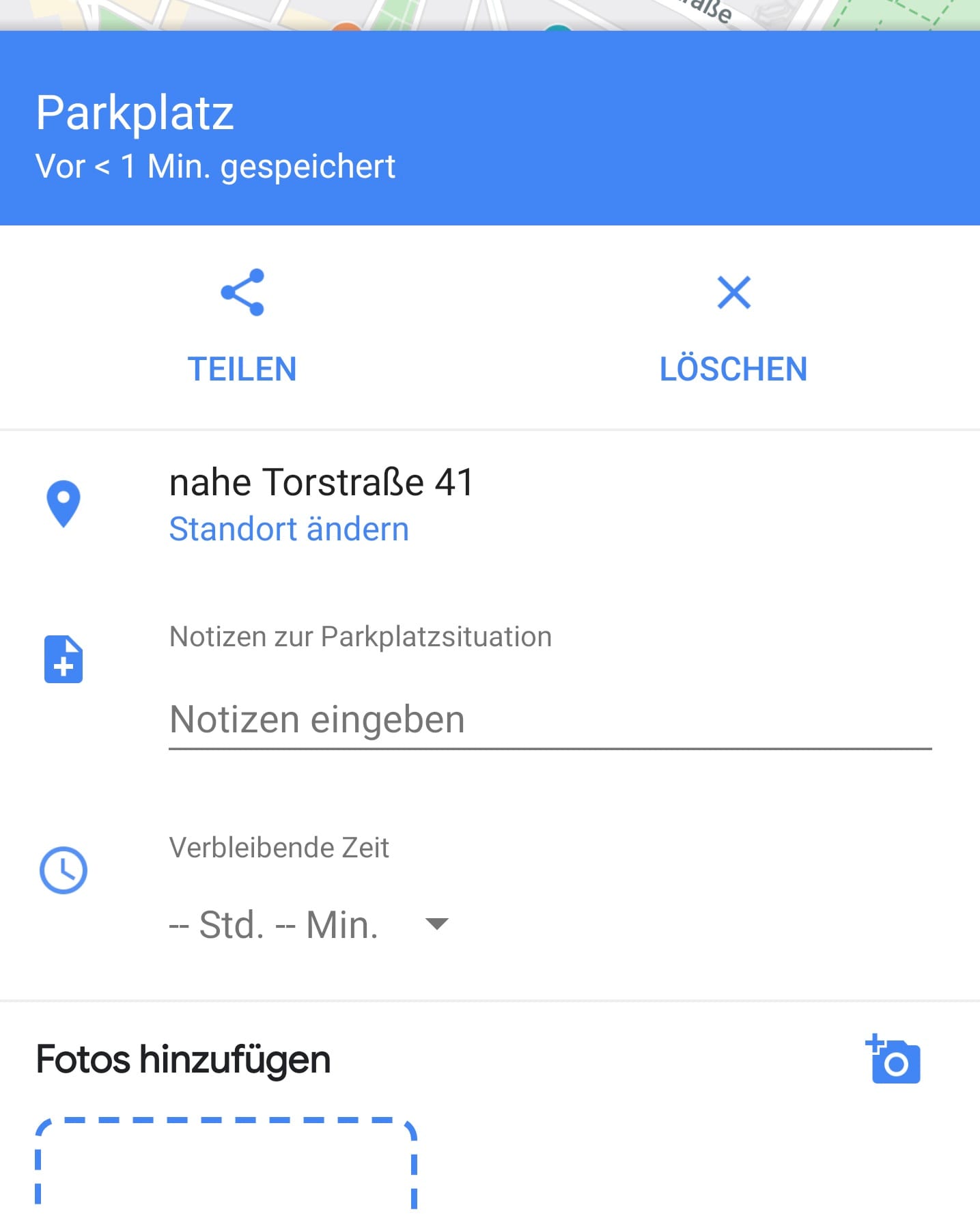
Wählt man den gespeicherten Parkplatz danach direkt nocheinmal an, können noch weitere Informationen gespeichert werden – etwa die Parkplatz- und Parkdeck-Nummer im Parkhaus oder die Dauer, wie lange die Parkuhr noch läuft.
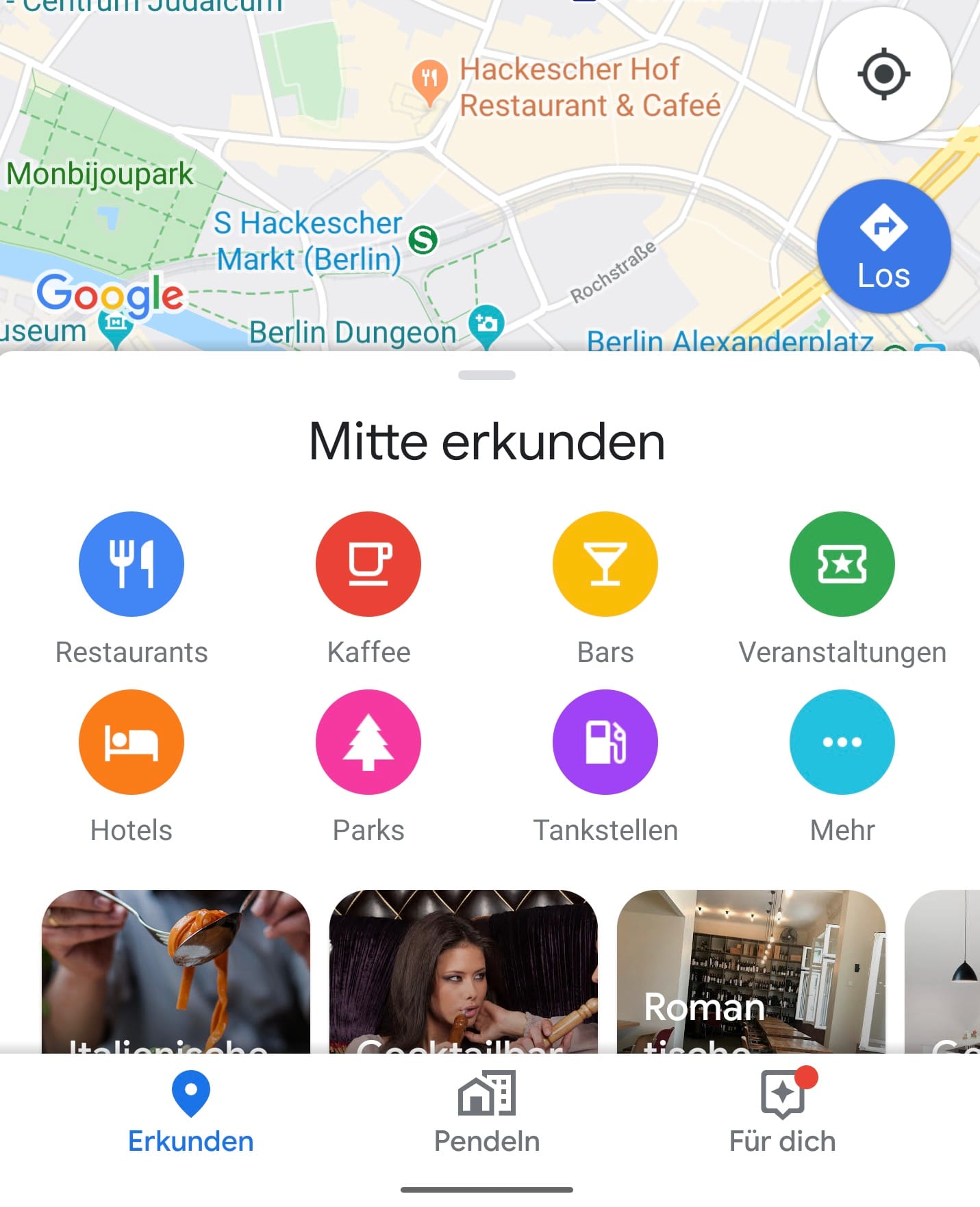
Tipp 5: Ausflugsziele findenGoogle Maps ist besser – und vor allem aktueller – als die meisten Reiseführer. Egal ob man Apotheke, Geldautomat, Shopping-Mall, Museum oder Park sucht: Google Maps zeigt sie. Dazu unten links auf "Erkunden" tippen. Anschließend wählt man im Themen-Menü "Mehr" aus, Hier kann man nach zahllosen verschiedenen Dingen suchen.
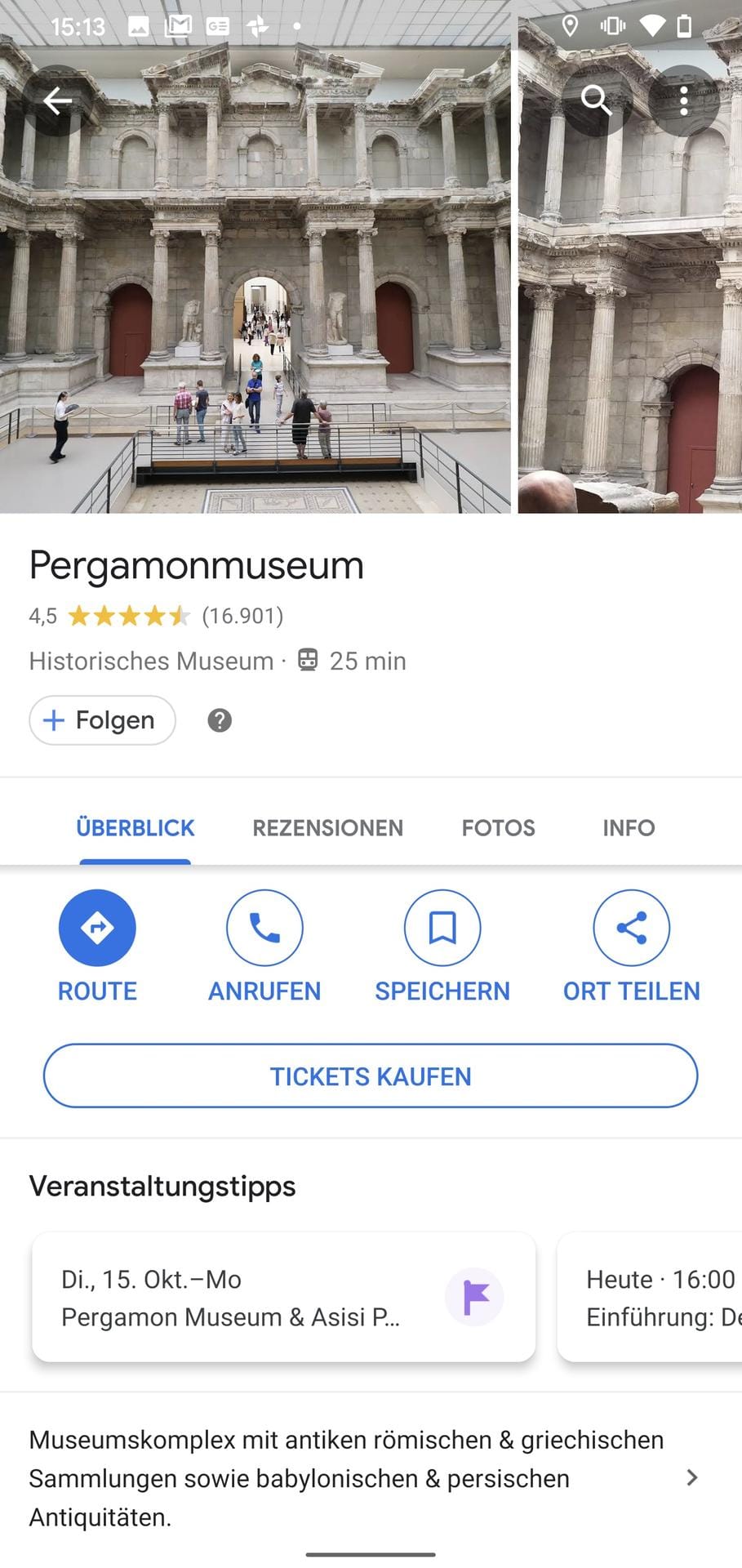
Hat man ein Ziel ausgewählt, gibt es zahllose weitere Möglichkeiten. So können etwa für viele Museen direkt Eintrittskarten gebucht werden.
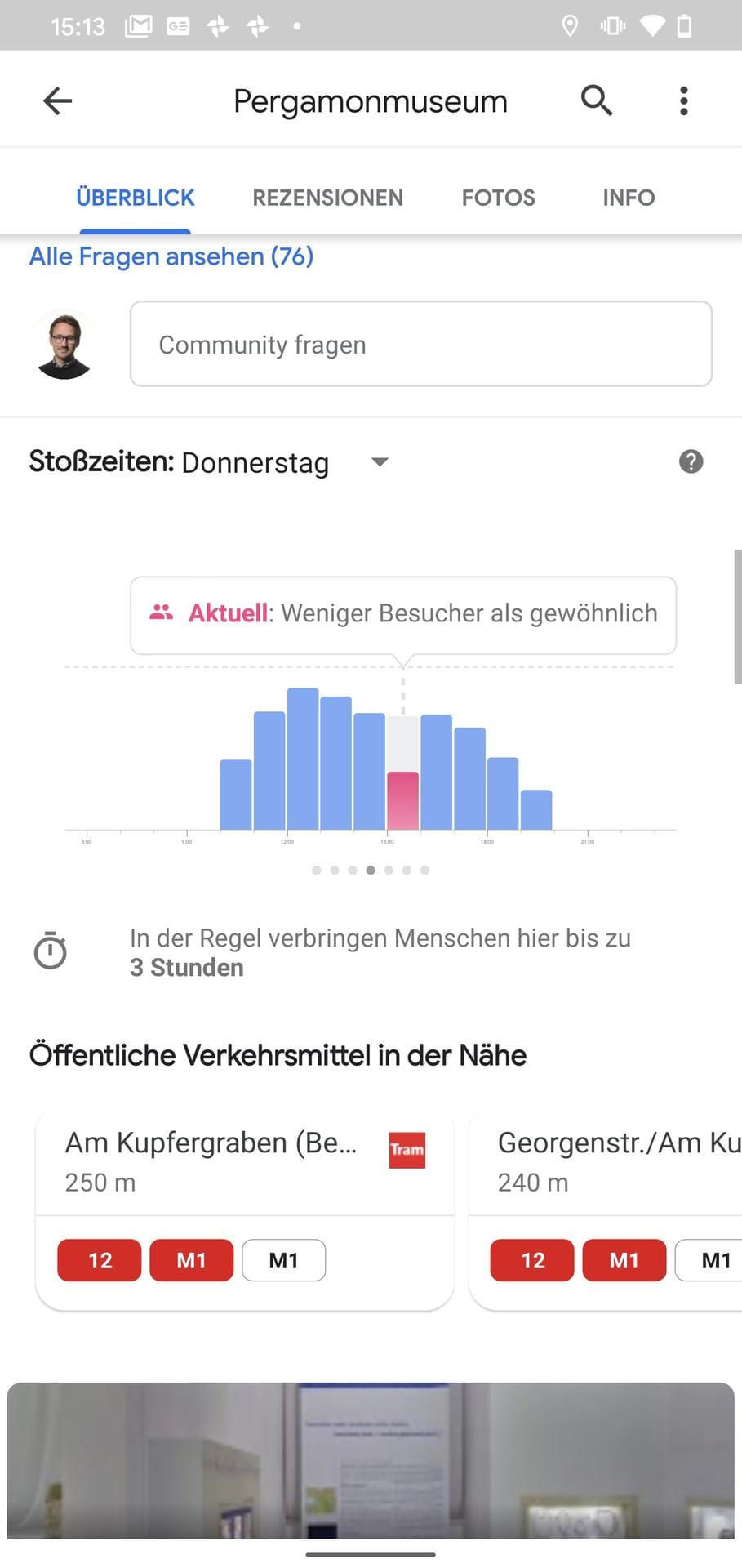
Scrollt man weiter nach unten, kann man zudem schauen, wann der beste Zeitpunkt für den Besuch ist.












